집 >소프트웨어 튜토리얼 >사무용 소프트웨어 >PDF 파일 보호를 설정하고 제거하는 방법은 무엇입니까?
PDF 파일 보호를 설정하고 제거하는 방법은 무엇입니까?
- 王林앞으로
- 2024-02-18 12:09:07967검색
php 편집기 Yuzai는 PDF 파일 보호를 설정하고 제거하는 방법을 가르쳐줍니다. PDF 파일 보호는 파일에 대한 무단 액세스 또는 수정을 방지하는 일반적인 보안 조치입니다. PDF 파일에 대한 비밀번호 보호를 설정하면 파일 보안이 보장되고, 비밀번호 보호를 제거하면 파일 사용 및 공유가 쉬워집니다. 이 기사에서는 PDF 파일을 더 잘 관리하고 활용할 수 있도록 다양한 플랫폼에서 PDF 파일을 설정하고 보호 해제하는 방법을 소개합니다.
일반적으로 이 두 비밀번호를 설정하고 제거하려면 일반적으로 PDF 편집기를 사용해야 합니다. 다음으로 편집자를 사용하거나 사용하지 않고 이러한 작업을 수행하는 방법에 대해 논의하겠습니다.
PDF 편집기 사용:
PDF 편집기가 있는 경우 편집기에서 [보호] 옵션을 찾은 다음 [보안 문서] 아래 목록에서 [비밀번호 보호]를 클릭하세요.
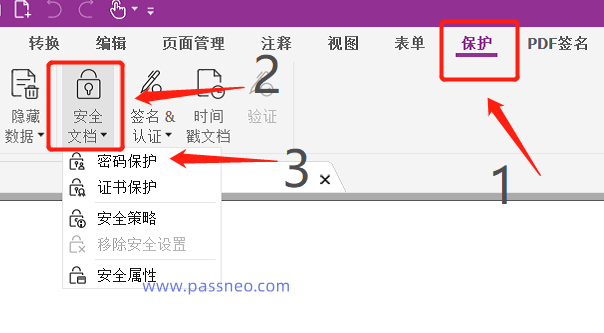 .
.
새 페이지가 나타난 후 열기 비밀번호를 설정하려면 [이 문서를 열려면 비밀번호가 필요합니다.]를 선택한 후 설정하려는 비밀번호를 두 번 입력하고 [확인]을 클릭하면 PDF 파일이 열립니다. 세트.
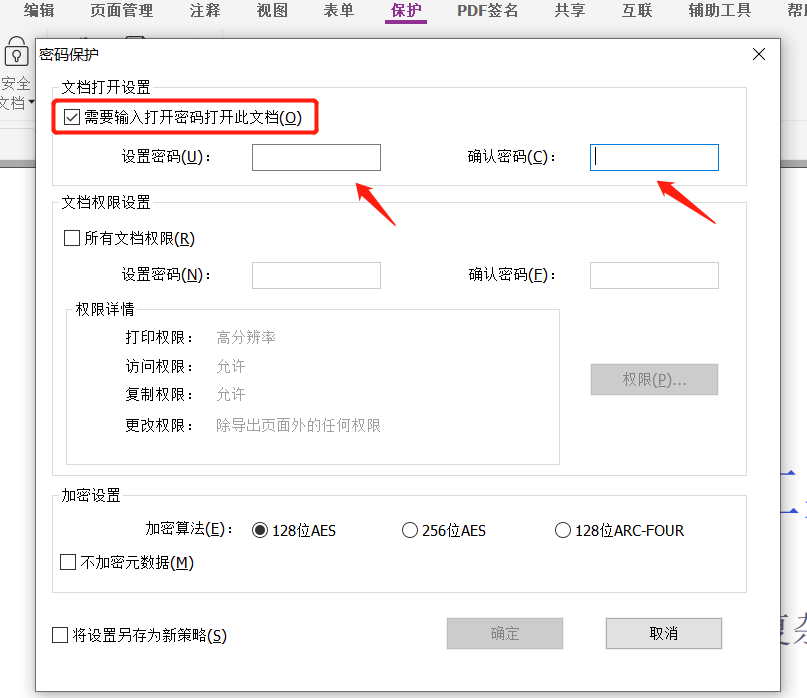 .
.
PDF를 다시 열면 파일을 열려면 비밀번호를 입력하라는 메시지가 표시됩니다.
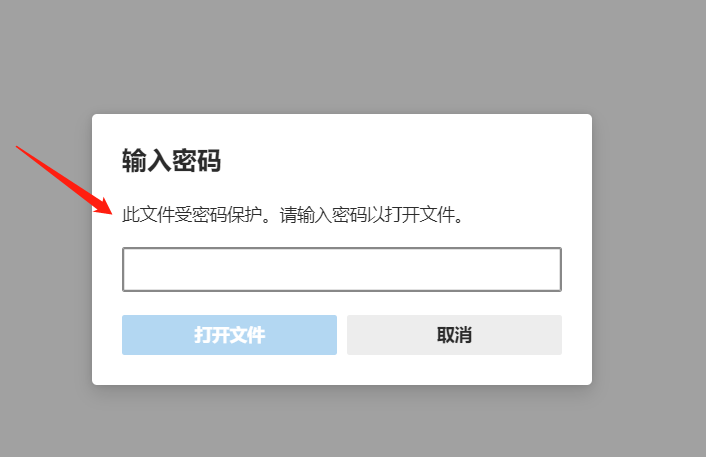 .
.
제한된 비밀번호를 설정해야 하는 경우, 위와 같이 나타나는 페이지에서 [모든 문서 권한]을 체크하고 설정하려는 비밀번호를 두 번 입력하세요.
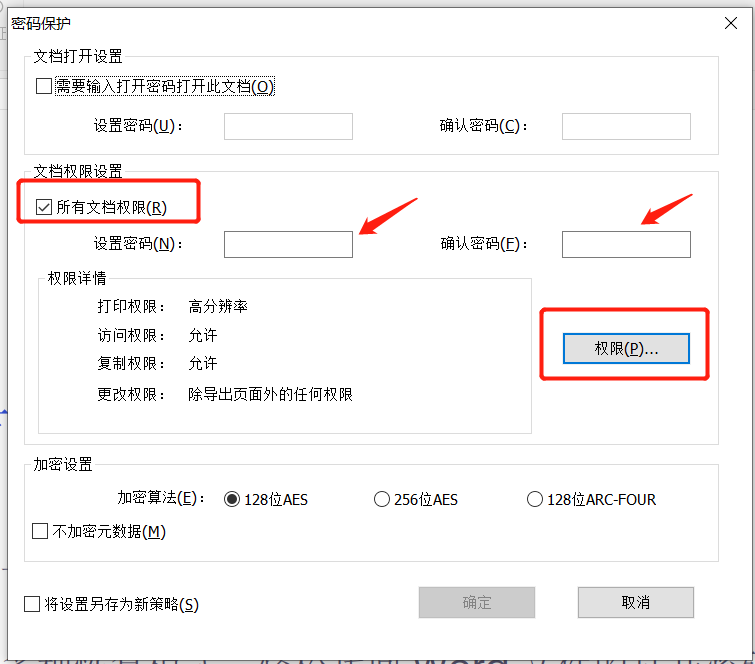 .
.
[권한] 옵션을 클릭하여 수정, 복사, 인쇄 등의 허용 여부 등 제한 범위를 선택할 수도 있습니다.
선택 후 [확인]을 클릭하고 PDF 파일을 다시 열면 파일이 제한되어 편집할 수 없습니다.
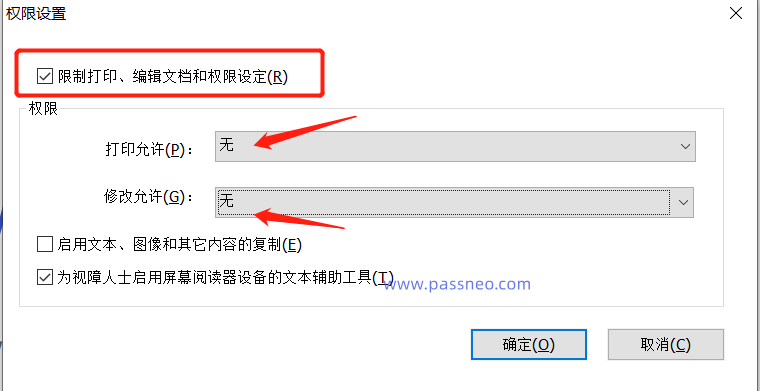 .
.
향후 PDF 파일 보호가 더 이상 필요하지 않은 경우 위의 비밀번호 설정을 모두 해제할 수 있습니다. 방법도 매우 간단합니다. 또한 편집기 위의 [파일] 옵션을 클릭한 다음, [보안 제거]를 클릭하세요. [보안 문서] 설정] 아래에 목록이 표시됩니다.
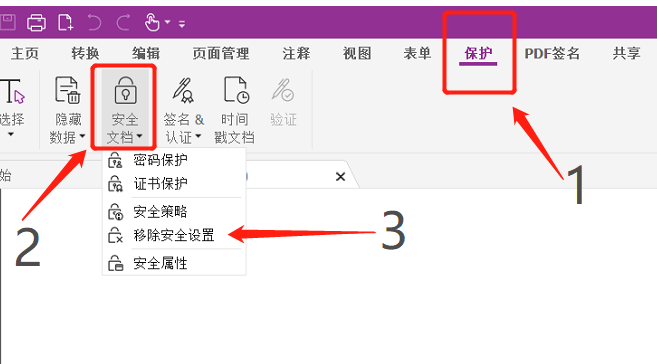 .
.
개봉 비밀번호를 취소하고 싶으시면 아래 대화상자가 뜨고 [확인]을 클릭하시면 PDF 파일의 개통 비밀번호가 공개됩니다.
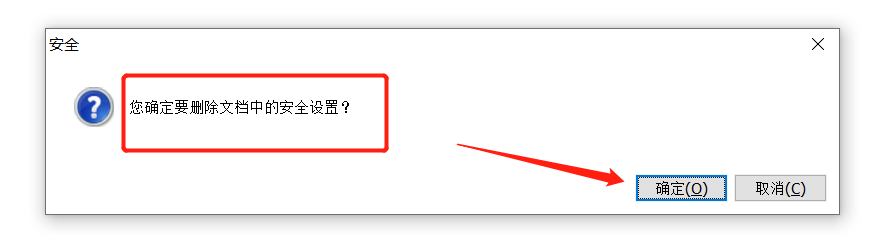 .
.
제한된 비밀번호를 취소하려면 아래 대화상자가 나타납니다. 빈 칸에 원래 설정한 비밀번호를 입력하고 [확인]을 클릭하면 PDF 파일의 제한된 비밀번호가 해제됩니다.
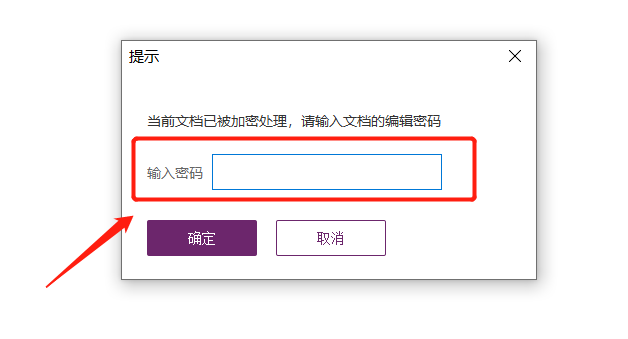
.
PDF 파일 비밀번호를 잠금 해제하려면 원래 비밀번호를 입력해야 합니다. 잊어버린 경우 아래에 소개된 다른 방법을 참조할 수 있습니다.
PDF 편집기가 없는 상황:
PDF 편집기가 없는 경우 PDF 파일을 어떻게 설정하고 보호를 해제할 수 있나요? Pepsi Niu의 PDF 도구와 같은 다른 도구를 사용하여 이 두 가지 문제를 동시에 해결할 수 있습니다.
툴바에서 [비밀번호 추가] 모듈을 선택하여 개설 비밀번호를 설정하고, [비밀번호 제거]를 선택하여 비밀번호 없이도 제한사항을 제거하세요.
도구 링크: Pepsi Niu PDF 비밀번호 복구 도구
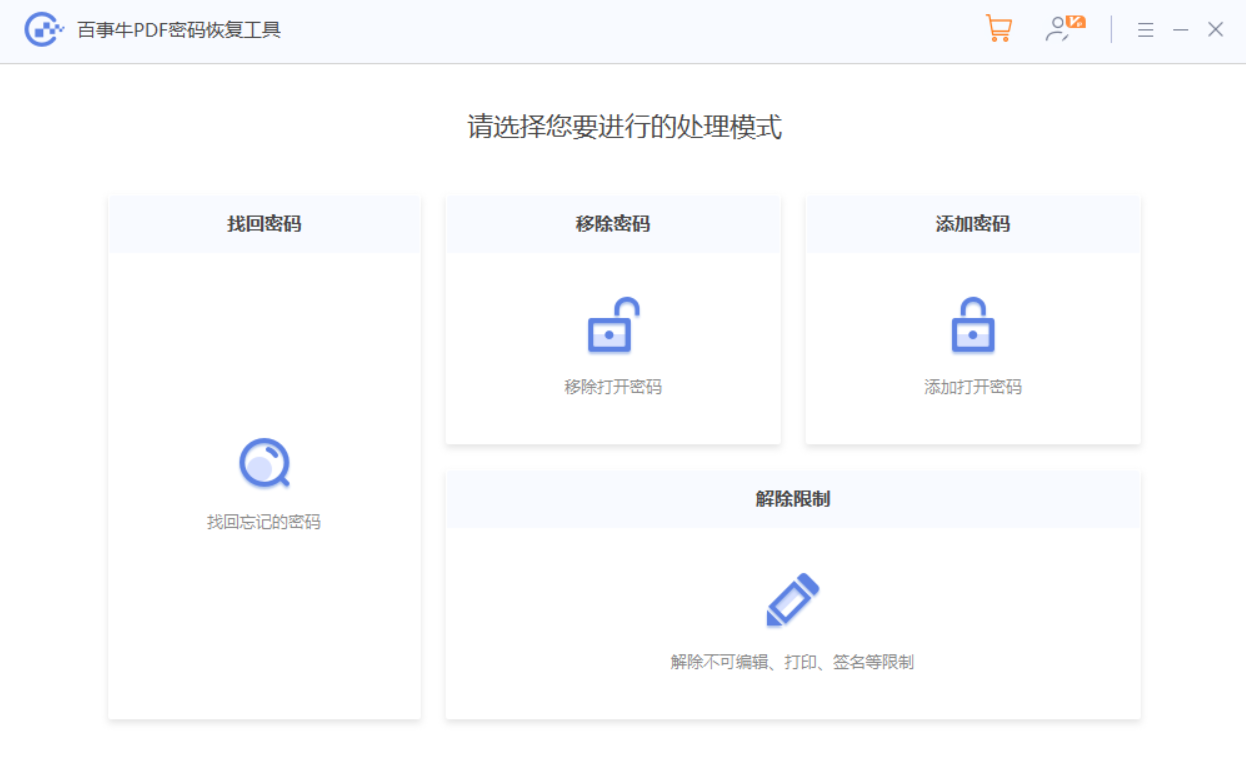
위 내용은 PDF 파일 보호를 설정하고 제거하는 방법은 무엇입니까?의 상세 내용입니다. 자세한 내용은 PHP 중국어 웹사이트의 기타 관련 기사를 참조하세요!

